Добавить гиперссылку или выберите команду
Шаг 3

- На экране появится диалоговое окно Добавление гиперссылки. В разделе Связать с: выберите опцию файлом, веб-страницей. Если устанавливается связь с файлом и этот файл находится на вашем компьютере или в локальной сети, из списка Папка выберите нужную папку. Щелкните на названии файла в списке расположенном под списком Папка. Название файла появится в строке Адрес:.
Шаг 3
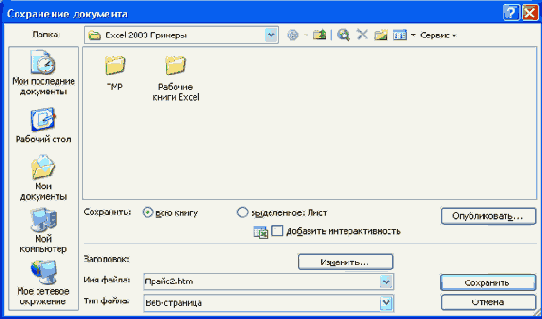
3.
- По умолчанию в качестве заголовка вебстраницы используется имя файла (если сохраняется вся рабочая книга) или название листа (если сохраняется один рабочий лист). Чтобы изменить заголовок веб-страницы, щелкните на кнопке Изменить и в диалоговом окне Задание заголовка страницы введите новый заголовок.
Шаг 3

- Нажмите клавишу Enter. Будет загружен браузер, и вы моментально окажетесь на выбранном веб-узле.
- Чтобы загрузить HTML-файл, расположенный на вашем компьютере или в локальной сети щелкните на кнопке Переход и выберите из появившегося меню пункт Открыть гиперссылку.
